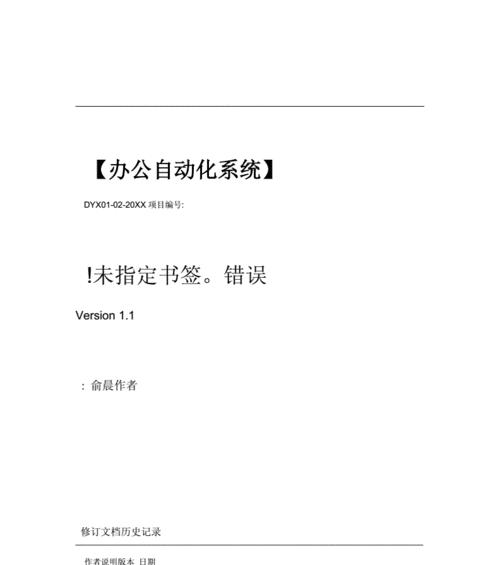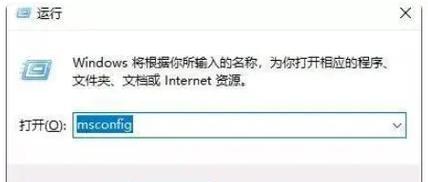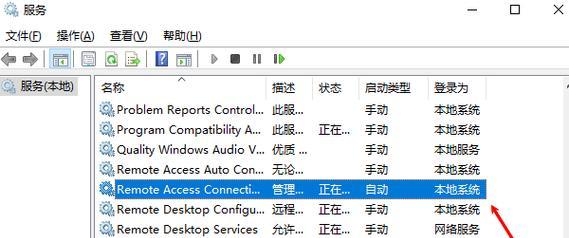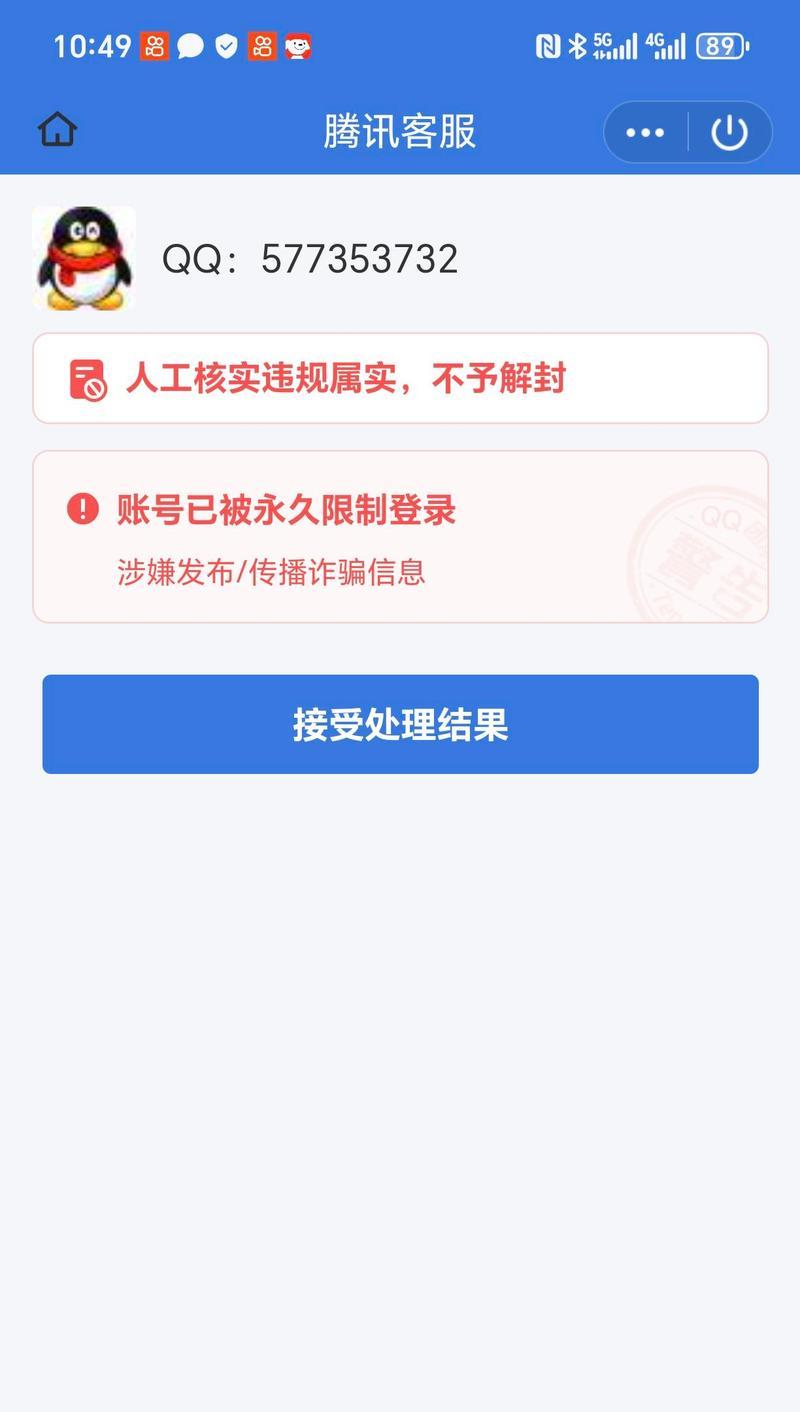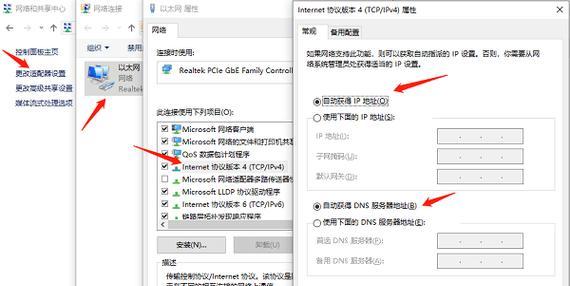在使用Windows7操作系统的电脑上,DNS错误是一个常见的问题,它会导致网络连接问题,使得用户无法正常访问网页和使用网络服务。本文将向您介绍一些解决Win7电脑DNS错误的方法,帮助您快速恢复网络连接,提升工作效率。
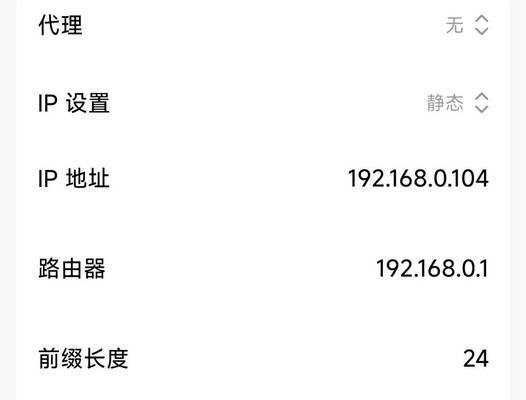
一、检查网络连接
通过检查网络连接,您可以排除其他硬件或软件问题对DNS的影响。确保网线连接正常,或者如果您是通过Wi-Fi连接,请确认无线网络信号稳定。
二、重启路由器和电脑
有时候,DNS错误可能是由于网络设备出现故障或者缓存问题所致。重启路由器和电脑可以清除这些缓存并重新建立连接。
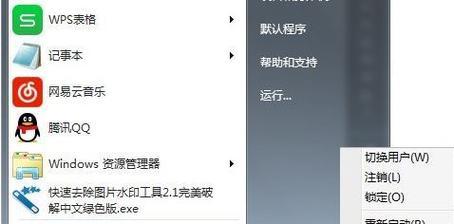
三、更改DNS服务器地址
尝试更改电脑的DNS服务器地址为公共DNS服务器,如GoogleDNS或者OpenDNS。这些服务器通常更稳定且响应速度更快,能够解决某些DNS错误。
四、刷新DNS缓存
DNS缓存中存储了已解析的域名和相应的IP地址。刷新DNS缓存可以清除过期的记录,使电脑重新获取最新的DNS信息。
五、使用命令提示符工具
通过运行ipconfig/flushdns和ipconfig/registerdns命令,您可以清除和重建电脑的DNS缓存,解决由于缓存问题引起的DNS错误。
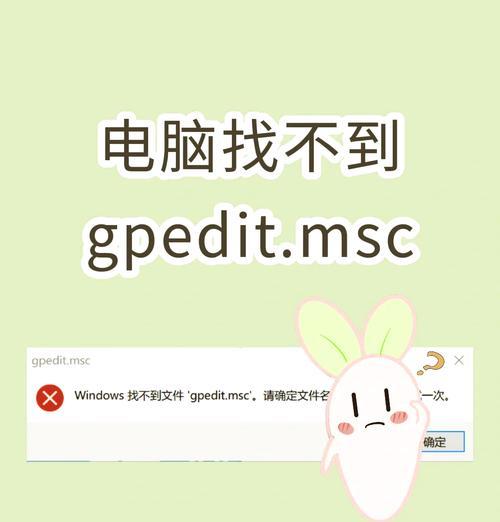
六、检查防火墙设置
有时候,防火墙可能会阻止电脑与DNS服务器的正常通信,导致DNS错误。确保防火墙允许DNS请求通过,或者临时关闭防火墙以排除是否为其引起的问题。
七、更新网络适配器驱动程序
网络适配器驱动程序的过时或损坏可能会导致DNS错误。及时更新网络适配器驱动程序可以解决这些问题,确保网络连接正常。
八、检查主机文件
主机文件中可以手动映射域名和IP地址,有时候可能会被误编辑或感染病毒导致DNS错误。检查主机文件并确保其中没有错误的条目。
九、运行系统修复工具
Windows7提供了系统修复工具,可以自动检测和修复各种网络问题,包括DNS错误。运行该工具可以简化故障排查步骤并提供解决方案。
十、使用网络故障排除工具
网络故障排除工具可以帮助您识别和修复与网络连接相关的问题,包括DNS错误。根据工具的指引进行排查和修复,可以快速解决问题。
十一、检查计算机上的恶意软件
某些恶意软件可能会修改计算机的DNS设置,导致DNS错误。运行杀毒软件和恶意软件扫描程序来检查并清除计算机上的恶意软件。
十二、重置网络设置
重置网络设置可以将计算机的网络配置恢复到默认状态,解决各种与网络连接相关的问题,包括DNS错误。
十三、更新操作系统
确保您的Windows7操作系统已安装最新的补丁和更新。一些DNS错误可能是由于操作系统中的漏洞所致,及时更新可以修复这些问题。
十四、联系网络服务提供商
如果您尝试了以上方法仍然无法解决DNS错误,建议联系您的网络服务提供商。他们可以提供更深入的故障排查和技术支持,帮助您解决问题。
十五、
通过排查和修复Win7电脑中的DNS错误,我们能够确保网络连接畅通无阻,提高工作效率。选择适当的解决方法,并按照步骤操作,相信您能够迅速解决DNS错误并恢复正常上网体验。